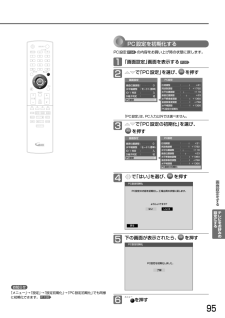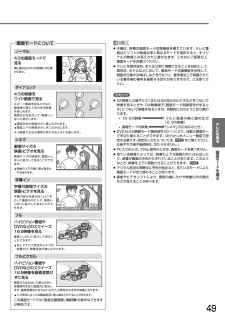Q&A
取扱説明書・マニュアル (文書検索対応分のみ)
"PC入力"1 件の検索結果
"PC入力"60 - 70 件目を表示
全般
質問者が納得ここでスペック検索してください。
http://kakaku.com/specsearch/2041/
http://kakaku.com/specsearch/0085/
5182日前view105
リモコンふだんよく使うボタン……… 押すごとに、ビデオ1→電源を「入」「切」する。 P.38、40側面端子→D端子1→HDMI1→HDMI2→PC→放送の順に切り換わる。P.42……音を一時的に消す。を押すと逆方向に切り換わります。音量を調節する。P.38、40放送波を切り換える。使用しない入力をスキップする(飛ばす)ことができます。P.108P.38、40数字ボタンチャンネルを直接選んだり、数字を入力する。P.38、40……地上デジタル放送……BSデジタル放送……110度CSデジタル放送視聴している放送の種類の中でチャンネルを昇順、または降順で切り換える。P.38、40押すごとに、CS1とCS2が切り換わります。……地上アナログ放送ビデオ入力やPC入力などの映像を見ているときは、最後に見ていた放送波を表示して、チャンネルを切り換えます。視聴しないチャンネルをスキップすることができます。P.115、120視聴しない放送波のボタンを無効にすることができます。P.111お願い!リモコンの取り扱いリモコンの使用範囲リモコン受光部落としたり衝撃を与えない。水をかけたり、ぬれたものの上に置かない。ベンジン、シンナーなど...
本体前面 /側面安全上のご注意各SDカードを入れる。P.50のはたら付属の B-CAS カードを入れる。 P.20きLAN ケーブルを接続する。P.30、31B-CAS カードを抜き差しするときは、必ず電源プラグをコンセントから抜いてください。● カードを入れる前に、この説明書の 142ページにカード番号を記入してください。● 付属のカード以外のものを入れないでください。● 裏向きや逆方向から挿入しないでくださ挿入方向を間違うとB-CASカードは機い。能しません。●電源ランプ部留本点前意HDMI機器を接続する。P.26、27P.38、40緑……リモコンまたは本体の電源ボタンで「入」にし、テレビが動作している状態赤……電源を「切」にし、待機状態(スタンバイ)/側面パソコンのアナログRGB映像出力を接続する。P.29音声入力端子は背面にあります。※赤点滅…安全装置がはたらいています。使用を中止し、販売店にご相談ください。ビデオムービーやゲーム機などを接続する。液晶パネル(画面)リモコン受光部明るさセンサー受光部スピーカースタンドビデオやDVDなどを見るときに押す。ステレオのヘッドホンを差し込む。視聴している放送の...
アナログ RGB 対応のパソコンとの接続音声入力端子へRGB入力端子へステレオミニプラグケーブル(市販品)音声出力端子からのテ備アナログRGB出力端子からビ準信号の流れレを見るたミニDSUB15ピンケーブル(市販品)め他のパソコン機お知らせ●●器接続するパソコンの種類によっては、変換コネクターやアナログ RGB 出力アダプターなどが必要な場合があります。つ画面の位置・大きさが適切でなかったり、文字のニジミがある場合は、 メニュー」 「設定」 「画面設定」「→→の「PC 設定」で調整してください。入力が「PC」以外の場合、または「PC」時に PC 入力端子に信号が入力されていない場合は、メニューの「PC 設定」に入ることができません。●音声を接続する場合、パソコン側で先に音量を適当に調整してください。●接続したパソコンを使うときは、入力切換で「PC」を選んでください。お願い!●水平周波数(kHz)垂直周波数(Hz)6037.8860.32PP6048.3660.00NN6044.77259.855NP6047.77659.870NP6047.71260.015PぐP800×600SVGA1024×768XGA1...
画面の調整や画面モードの設定をする画面を表示する1 「画面設定」で設定項目を選び、 を押す2P.92画面設定垂直位置調整:−50+5水平幅調整 :モード1(標準)ID-1 判定:入D端子判定:切PC設定PC 入力では、PC 設定」「以外の項目は選べません。3垂直位置調整の場合で調整し、を押す垂直位置調整垂直位置調整:0-5+5水平幅調整、ID-1 判定、 端子判定の場合Dで設定を選び、を押す水平幅調整水平幅調整 :モード1(標準)画面の調整項目モード2垂直位置調整垂直位置調整 :モード1(標準)0−5映像が下に移動する+54を押す画映像が上に移動する面設定をする水平幅調整水平幅調整 : モード1(標準)設テにビ定レモー (標準)ド1モード2 ……………画面左右の幅が……………画面左右の……………画面左右の幅が……………画面左右 幅が……………画 左右の幅す少し広くなります。少し広くなります。ります少し広広み好おをるモード1(標準)のお知らせ「垂直位置調整」 画面モードごとに調整することができます。は、ただし、1080i、1080p のフルピクセル時は、操作はできますが無効です。●モード249 をご覧ください。...
準備 5他の機器とつなぐ(つづき)HDMI 機器との接続映像 音声信号を 1 本のケーブルでつなぐことができます。・HDMI CEC 対応レコーダーで HDMI CEC 機能をお使いになるには、この接続を行なってください。HDMI CEC 機能については、下記の解説をご覧ください。例:HDMI CEC 対応レコーダーを「HDMI1 入力」に接続するHDMI映像 音声・入力端子へお知らせ●対応している映像信号480i、480p、1080i、720p、1080p●本機の HDMI 端子はパソコンとの接続を保証しておりません。パソコンは必ず PC 入力端子に接続してください。信号の流れ対応している音声信号種類 リニア PCM:サンプリング周波数:48kHz/44.1kHz/32kHz●HDMIケーブル(別売品)HDMI出力端子からHDMI 対応機器の映像や音声を楽しむときは、入力切換で「HDMI1」(または「HDMI2」 を選んでください。)●HDMI CEC対応レコーダー「HDMI2 入力」は向かって左側面にあります。●●非対応の信号を入力すると、映像が出なかったり映像が乱れることがあります。お願い!●HDMI ...
PC 設定を初期化するPC 設定の内容をお買い上げ時の状態に戻します。P.94画面を表示する1 「画面設定」で「PC 設定」を選び、2P.92を押すPC設定画面設定垂直位置調整:位相調整水平幅調整 :モード1(標準):+31周波数調整0:+1792+118ID-1 判定:入水平位置調整:D端子判定:切垂直位置調整:+23水平解像度調整:+1360垂直解像度調整:+768水平幅調整:+1366PC設定PC設定の初期化「PC 設定」 PC 入力以外では選べません。は、3で「PC 設定の初期化」を選び、を押すPC設定画面設定垂直位置調整:0水平幅調整 :モード1(標準)位相調整:+31周波数調整:+1792+118ID-1 判定:入水平位置調整:D端子判定:切垂直位置調整:+23水平解像度調整:+1360垂直解像度調整:+768水平幅調整:+1366PC設定PC設定の初期化4で「はい」を選び、を押す画面PC設定初期化設定PC設定の内容を初期化し、工場出荷の状態に戻します。をするよろしいですか?はいいいえ設テにビ定レすみ好おをる戻るの5下の画面が表示されたら、を押すPC設定初期化PC設定を初期化しました。了解お知らせ...
映像モードを切り換える5 つの映像モードから選ぶことができます。それぞれの設定は、お好みに合わせて調整できます。P.88、89画面を表示する1 「画質設定」で「映像モード切換」を選び、2 を押すP.86例 地上デジタル放送選局時:画質設定映像モード切換:ハイブライトハイブライトバックライト:+30スタンダードコントラスト:+30黒レベル:0シネマ色の濃さ:0マイベスト(HDMI2)色あい:0色温度:高シャープネス:0:弱ナチュラル詳細調整画質設定の初期化明るさセンサー映像モードの種類●映像モード切換映像モード切換スタンダード●質設定をすPC入力のときる映像モード切換映像モード切換:PCデータPCデータ設テにビPC映像HDシネマ各入力(放送の種類やビデオ入力など)ごとに、お好みに合P.88、89わせて細かい調整ができます。画マイベス (HDMI2)トナチュラルマイベストハイブライトシネマ定レPC映像SDPC映像LDお部屋を暗くして映画ソフトを楽しむのに適した画質です。●ハイブライトナチュラルより自然で、落ちついた色合い、画質に補正された画質になります。●:スタンダード標準的な画面です。一般的な視聴におすすめしま...
お願い!画面モードについて●本機は、各種の画面モード切換機能を備えています。テレビ番組などソフトの映像比率と異なるモードを選択すると、オリジナルの映像とは見えかたに差が出ます。この点にご留意の上、画面モードをお選びください。●テレビを営利目的、または公衆に視聴させることを目的として、喫茶店、ホテルなどにおいて、画面モード切換機能を利用して、画面の圧縮や引伸ばしなどを行なうと、著作権法上で保護されている著作者の権利を侵害する恐れがありますので、ご注意ください。ノーマル4 3の画面モードで:見る横と縦の比が4 3の映像に切り換:わります。ダイナミック4 3の映像を:ワイド画面で見るお知らせS2 映像入力端子に S1 または S2 対応のビデオなどをつないで映像を見るときや、 映像端子D4(画面モード制御信号があるとき)につないで映像を見るときは、自動的に次のように切り換わります。「フル」画面の横と縦の比が(• 16:9 の映像16:9 の映像)「シネマ」S2 対応のとき)(• 劇場モードの映像DVD などの画面モード識別信号(ID-1)により、自動で画面モードを切り換えることができます。(あらかじめメニュー機能で...
画質設定をする(つづき)画質調整をする映像モード P.87 は、それぞれお好みの画質に調整することができます。画面を表示する1 「画質設定」で調整項目を選び、 を押す2P.86画質設定映像モード切換●0:0色あい:0色温度:高シャープネス「明るさセンサー」P.91 が「切」以外のとき、バックライトの調整はできません。+30:色の濃さ●+30:黒レベルPC 入力のときは、シャープネスの調整はできません。ハイブライト:コントラストお知らせ:バックライト:0:弱−30+30詳細調整画質調整の調整項目画質設定の初期化明るさセンサーバックライトバックライト:−30+30暗く+30明るく3で調整し、コントラストコントラストバックライト、コントラスト、黒レベル、色の濃さ、色あい、シャープネスの場合:−30+30を押す+30色の濃さ暗くしっとりする明るくメリハリがでる色の濃さ :0−30+30色温度、明るさセンサーの場合黒レベル黒レベル:−300黒が暗くなる+30で設定を選び、黒が明るくなる色温度色温度 : 高色の濃さ色の濃さ:−300色が濃く色あい:高中+30低色が淡く色あいを押す−300肌色が紫がかる+304を押す肌色が...
画面設定をする(つづき)PC 設定の調整項目位相調整位相調整 :+31−30+31映像のサンプリングクロックの位相の調整です。周波数調整周波数調整:+1792+700水平幅が縮むお知らせ●●+1800パソコンを接続していない等、 入力に信号がないときは、PCPC「設定」に入れません。水平幅が広がる水平位置調整水平位置調整 :+1180+511画面が左へ移動するの長押しで調整を行なう場合、画面に変更が反影されるのはを離したときです。画面が右へ移動する垂直位置調整垂直位置調整 :パソコンの画面を調整するパソコンを接続したときに画面を表示してみて、画面の位置・大きさが適切でなかったり、文字のニジミがある場合は以下の手順で調整することができます。調整は映像モードで「PC データ」を選んでから行なってくP.87ださい。画面を表示する1 「画面設定」で「PC 設定」を選び、2画面設定0水平幅調整 :モード1(標準)画面が下へ移動する+640+1366+768+400+768+1366+1024水平幅調整:を押す表示可能域が縮む位相調整:+1366表示可能域が広がる+31周波数調整:+1792:入水平位置調整:+118:切...
- 1